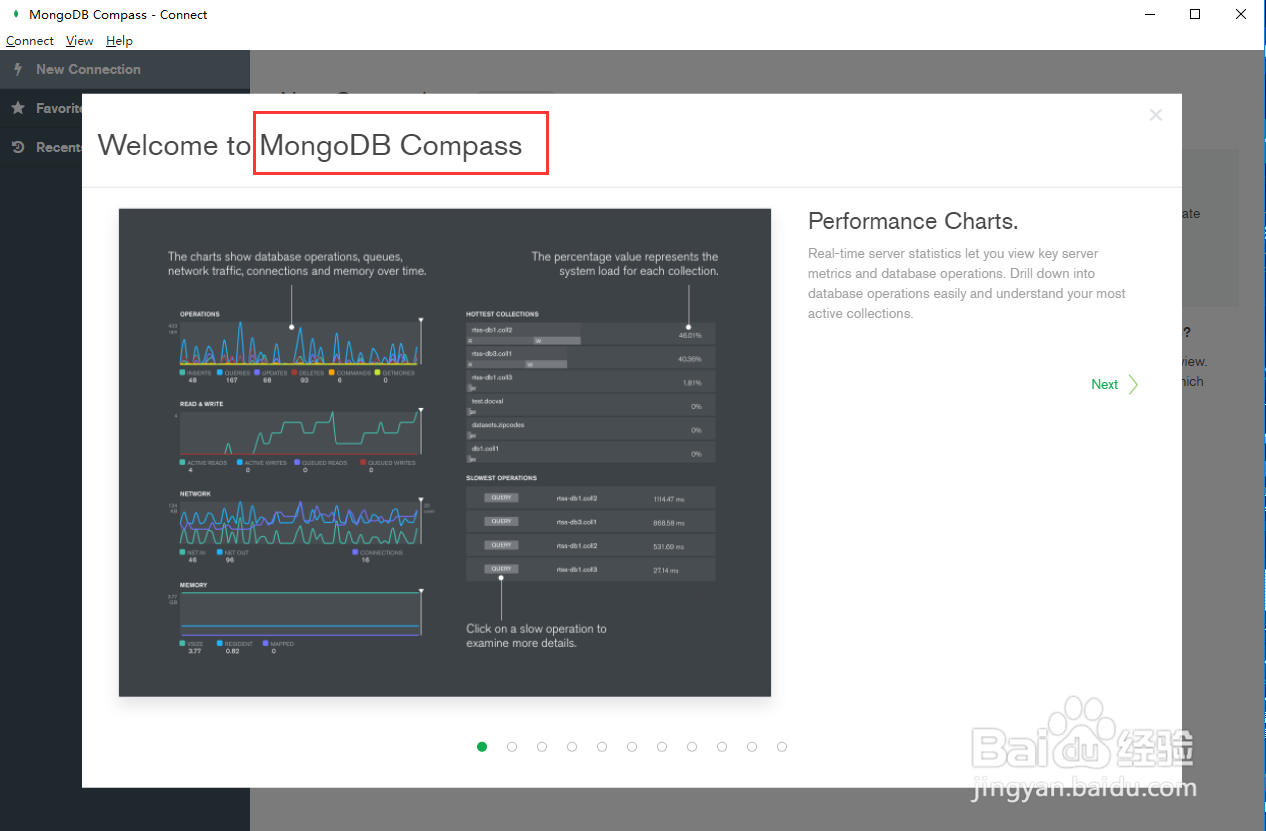MongoDB 4.2安装
1、下载MongoDB 4.2安装包,如下图所示:

2、以管理员身份运行安装包,弹出安装对话框后,点击“Next”,如下图所示:

3、勾选“I accept the terms in the License Agreement”,点击“Next”,如下图所示:
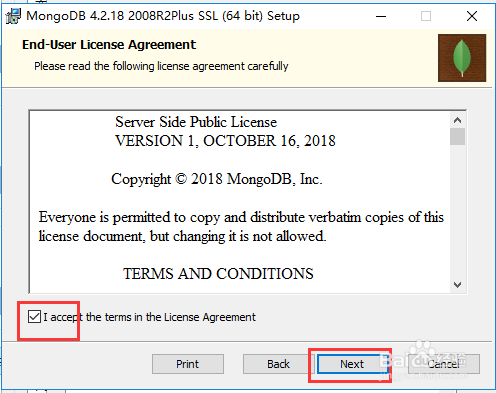
4、点击“Complete”,点击“Next”,如下图所示:

5、以Windows服务方式安装MongoDB,修改安装位置,点击“Next”,如下图所示:
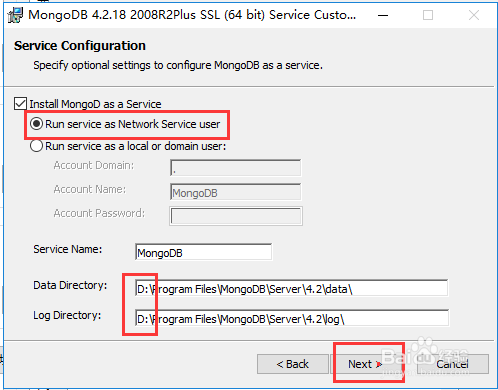
6、继续点击“Next”,如下图所示:

7、点击“install”进行安装,如下图所示:

8、安装过程如下图所示:
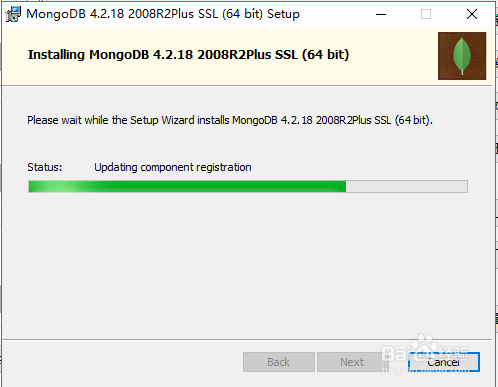
9、直至安装完成,点击“Finish”完成即可,如下图所示:
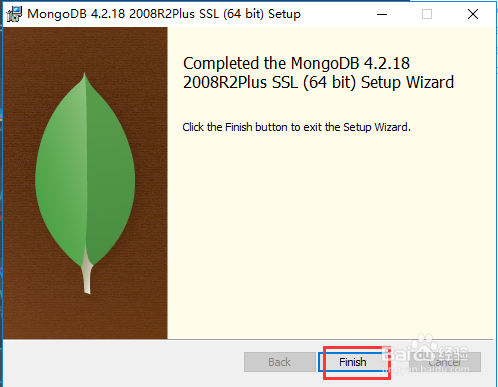
10、前面安装过程中已安装MongoDB Compass可视化图形管理界面,如下图所示: